macbook锁屏密码忘记了的解决方法 苹果笔记本锁屏密码忘记了如何重置
macbook锁屏密码忘记了的解决方法,在如今信息爆炸的时代,我们不可避免地会面临各种密码遗忘的情况,特别是对于使用苹果笔记本的用户来说,忘记了锁屏密码可能会让我们感到非常困扰。幸运的是苹果为我们提供了一种简单而有效的重置密码的方法。无论是通过iCloud账户还是使用恢复模式,我们都可以轻松解决这个问题。本文将为大家介绍这些解决方法,帮助大家重新获得对MacBook的访问权限。
解决方法如下:
1、首先请开机或重新启动系统,在电脑刚启动时,请按下键盘上的 command+S 组合键不动,如下图所示:

2、在屏幕上看到一串串的命令字符显示,进入安全模式以后,看到一个 root 开始的命令行输入端口。如果没有看到的话,请按二下键盘上的“回车”键。当看到 root# 以后,在键盘上输入:fsck -y 命令,并按下回车键。
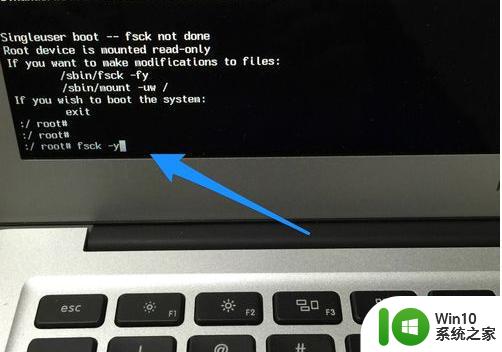
3、当上面的命令执行完成以后,接下来我们继续输入:mount -uaw /如下图所示:
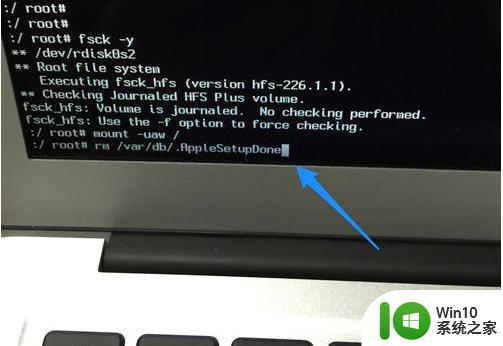
4、再输入这条命令:rm /var/db/.AppleSetupDone
删除系统当前配置文件,如下图所示:
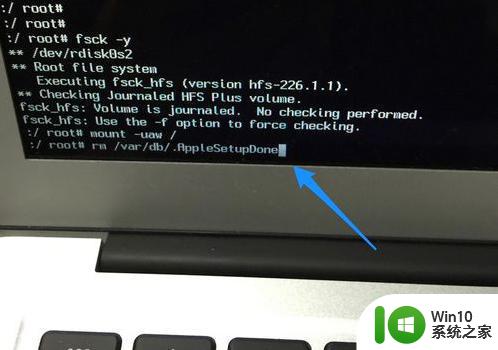
5、再输入: reboot 命令,重新启动电脑,如下图所示:
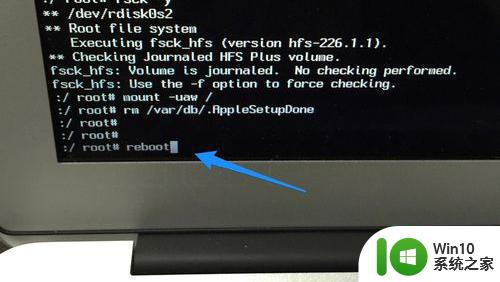
6、当输入一条命令以后,都需要按下键盘上的“回车”键,然后系统才会去执行。如果上面的命令操作成功以后,就可以看到重新配置系统的界面,就是跟当初才激活电脑一样。
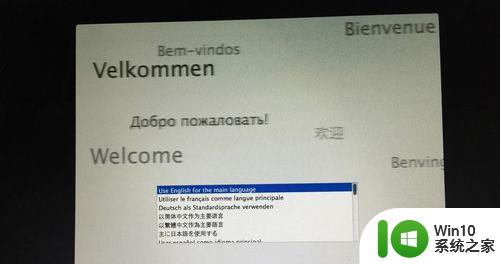
7、根据激活配置提示,一步一步重新配置就好。在此过程中会要求重新再创建一个新的管理员账号,当完成以后,系统会重新配置,然后就可以进入 Mac 系统了。

以上就是解决忘记macbook锁屏密码的方法的全部内容,如果你也遇到了同样的情况,赶紧参照小编的方法来处理吧!希望对大家有所帮助。
macbook锁屏密码忘记了的解决方法 苹果笔记本锁屏密码忘记了如何重置相关教程
- 手机解锁密码忘记了咋办 手机锁屏密码忘了怎么解锁
- 忘了手机锁屏密码怎样解除 手机锁屏密码忘记了怎么办
- oppoa9忘记锁屏密码了怎么解开 oppo a9手机密码忘了怎么解锁
- 忘记苹果4锁屏密码怎么秒解 忘记苹果4锁屏密码秒解方法
- oppoa9忘记密码怎么解锁 oppo a9手机密码忘了怎么解锁屏幕
- 手机屏幕锁屏忘记密码怎么办 手机忘记锁屏密码怎么弄
- excel忘记密码的解决教程 excel密码忘记了怎么解锁
- excel忘记密码了如何解锁 excel 忘记密码怎么解除
- 忘记电脑锁屏密码的解决教程 电脑锁屏密码忘记了怎么办
- 忘记苹果手机的id密码怎么办 Apple ID密码忘记了怎么处理
- 电脑密码忘记了怎么用u盘解锁教程 电脑密码忘记了怎么用U盘重置密码教程
- 如何修改qq锁屏密码 qq锁屏密码忘记怎么办
- U盘装机提示Error 15:File Not Found怎么解决 U盘装机Error 15怎么解决
- 无线网络手机能连上电脑连不上怎么办 无线网络手机连接电脑失败怎么解决
- 酷我音乐电脑版怎么取消边听歌变缓存 酷我音乐电脑版取消边听歌功能步骤
- 设置电脑ip提示出现了一个意外怎么解决 电脑IP设置出现意外怎么办
电脑教程推荐
- 1 w8系统运行程序提示msg:xxxx.exe–无法找到入口的解决方法 w8系统无法找到入口程序解决方法
- 2 雷电模拟器游戏中心打不开一直加载中怎么解决 雷电模拟器游戏中心无法打开怎么办
- 3 如何使用disk genius调整分区大小c盘 Disk Genius如何调整C盘分区大小
- 4 清除xp系统操作记录保护隐私安全的方法 如何清除Windows XP系统中的操作记录以保护隐私安全
- 5 u盘需要提供管理员权限才能复制到文件夹怎么办 u盘复制文件夹需要管理员权限
- 6 华硕P8H61-M PLUS主板bios设置u盘启动的步骤图解 华硕P8H61-M PLUS主板bios设置u盘启动方法步骤图解
- 7 无法打开这个应用请与你的系统管理员联系怎么办 应用打不开怎么处理
- 8 华擎主板设置bios的方法 华擎主板bios设置教程
- 9 笔记本无法正常启动您的电脑oxc0000001修复方法 笔记本电脑启动错误oxc0000001解决方法
- 10 U盘盘符不显示时打开U盘的技巧 U盘插入电脑后没反应怎么办
win10系统推荐
- 1 索尼笔记本ghost win10 32位优化安装版v2023.04
- 2 系统之家ghost win10 32位中文旗舰版下载v2023.04
- 3 雨林木风ghost win10 64位简化游戏版v2023.04
- 4 电脑公司ghost win10 64位安全免激活版v2023.04
- 5 系统之家ghost win10 32位经典装机版下载v2023.04
- 6 宏碁笔记本ghost win10 64位官方免激活版v2023.04
- 7 雨林木风ghost win10 64位镜像快速版v2023.04
- 8 深度技术ghost win10 64位旗舰免激活版v2023.03
- 9 系统之家ghost win10 64位稳定正式版v2023.03
- 10 深度技术ghost win10 64位专业破解版v2023.03